目次
対象読者
● Linuxコマンド初学者
要点
● wcコマンド = ファイルの行数・単語数・バイト数などを数えるコマンド
○ wc {ファイル名}: ファイルの行数・単語数・バイト数を表示する
○ wc -l {ファイル名}: ファイルの行数のみを表示する
○ wc -w {ファイル名}: ファイルの単語数のみを表示する
○ wc -c {ファイル名}: ファイルのバイト数のみを表示する
wcコマンドとは?
wcコマンドは、ファイルの行数・単語数・バイト数などを数えるコマンドです。
実務でのユースケースとしては、莫大なデータを保持するCSVファイルなどの単語数や行数などをカウントする際などに利用されます。
オプションを付与しなければファイルの行数・単語数・バイト数を表示します。
-lオプションを付与するとファイルの行数のみ、-wオプションを付与するとファイルの単語数のみ、-cオプションを付与するとファイルのバイト数のみを表示します。
では順番に見ていきましょう。
オプション無しでの実行
wcコマンドをオプション無しで実施し、ファイルの行数・単語数・バイト数を確認しましょう。
ターミナル(Windowsの場合git bashなど)を開いてください。
事前準備
まずは準備をします。viコマンドを利用してデスクトップの階層にwc_test.txtを新規作成し、1~5行目の各行に、”This is line 1!” ~ “This is line 5!”と記載します。※viコマンドの詳細については【Linux】viコマンドとは?を参照下さい。
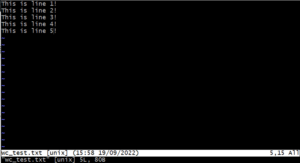
挙動確認
wcコマンドを利用して、行数・単語数・バイト数を確認します。
コマンドはwc wc_test.txtとなります。

このように5 20 80と数字が3つ出力されます。1つ目が行数・2つ目が単語数・3つ目がバイト数を表します。
次に-lオプションを利用した方法を確認しましょう。
-lオプションを付与した実行
-lオプションを利用し、行数のみを確認しましょう。
事前準備
先程作成したファイルを使用します。
挙動確認
コマンドはwc -l wc_test.txtを実施します。

数字が1つ出力されました。この数字が行数となります。先ほど作成したファイルの行数と一致するので正しく出力されている事が分かります。
次に、-wオプションを試してみましょう。
-wオプションを付与した実行
事前準備
先程作成したファイルを使用します。
挙動確認
-wオプションを付与すると、単語数のみを出力する事が出来ます。
wc -w wc_test.txtを実行してみます。

20が単語数となります。
文末の”.”や”!”は単語数としてカウントされないので、注意が必要です。
また、日本語を記載する場合、スペースもしくは改行が入る毎に1単語としてカウントされます。つまり、”私は山田です。”は1単語と認識され、”私は 山田 です。”とスペースで区切ると3単語と認識されます。
最後に-cオプションを確認しましょう。
-cオプションを付与した実行
-cオプションを不要するとファイルのバイト数を確認する事が出来ます。
事前準備
先程作成したファイル・ディレクトリを使用します。
挙動確認
wc -c wc_test.txtを実行してみましょう。

80と出力できました。こちらがwc_test.txtのバイト数となります。バイト数が正しいかどうかはviコマンドを利用し、エディタの下部から確認可能です。
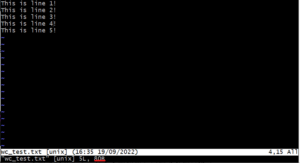
【次の記事】
cutコマンド